Klávesová skratka Control F alebo Command F je užitočná, keď potrebujete rýchlo niečo nájsť v počítači. Môžete však použiť skratku Control F na vašom iPade? Na iPade je možné vyhľadávať konkrétne slová a výrazy, len to musíte urobiť inak.
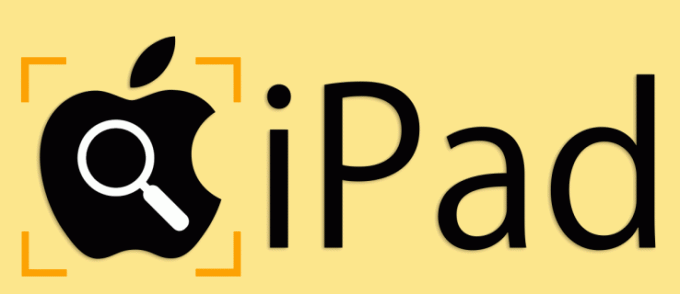
V tomto článku vám ukážeme rôzne spôsoby vyhľadávania kľúčových slov a súborov na vašom iPade pomocou alternatív príkazu Control F.
Ako ovládať F na iPade
Skratka Control F alebo skratka „Ctrl + F“ je pohodlný spôsob, ako niečo na počítači vyhľadať. Je to užitočné najmä pri hľadaní konkrétneho slova, frázy alebo čísla v dokumente alebo webovej stránke. Tento príkaz môžete použiť v programe Microsoft Word, Dokumenty Google, vyhľadávacích nástrojoch a čítačkách súborov PDF.
Pokiaľ ide o váš iPad, na klávesnici dotykovej obrazovky nie je kláves Control ani Command. Ak by ste pripojili klávesnicu, mohli by ste použiť príkaz „Ctrl + F“ rovnako ako na počítači. Aj keď na iPade nie je možné použiť príkaz Control F, existujú aj iné spôsoby vyhľadávania slov a fráz.
Tieto alternatívne metódy môžete použiť na vyhľadávanie slov v Dokumentoch Google, Safari, Google Chrome, iBooks, aplikácii Súbory a rôznych ďalších programoch na vašom iPade.
Ako ovládať F na iPade Dokument Google
Ak máte dokumenty uložené vo svojom účte Disku Google, môžete si ich prezerať pomocou Dokumentov Google. Môžete tiež vyhľadávať kľúčové slová v Dokumentoch Google na vašom iPade. Tu je to, čo musíte urobiť.
- Otvorte na svojom iPade aplikáciu Dokumenty Google.

- Nájdite dokument, v ktorom budete hľadať kľúčové slovo.

- Klepnite na tri bodky v pravom hornom rohu obrazovky.

- Prejdite na možnosť „Nájsť a nahradiť“.

- Do panela „Nájsť v dokumente“ nad textom zadajte svoje kľúčové slovo.

Všetky inštancie vášho kľúčového slova budú zafarbené na zeleno a pomocou šípok nahor a nadol môžete prejsť každým príkladom. Dokumenty Google vám tiež poskytujú možnosť nahradiť všetky výskyty kľúčového slova v celom dokumente. Ak to chcete urobiť, jednoducho zadajte, čím chcete slovo nahradiť, do panela „Nahradiť za“ v pravom hornom rohu dokumentu a klepnite na „Nahradiť“ alebo „Všetko“. Skvelá vec na službe Dokumenty Google je, že automaticky ukladá vaše dokumenty, takže zmeny nebudete musieť ukladať manuálne.
Ako ovládať F na iPade PDF
Ak chcete vyhľadať konkrétne kľúčové slovo alebo frázu v súbore PDF, môžete na to použiť aplikáciu iBooks na iPade. iBooks alebo Apple Books je aplikácia na čítanie elektronických kníh pre zariadenia so systémom iOS a funguje so súbormi PDF. Tu sa naozaj hodí možnosť vyhľadávať slová, výrazy, mená alebo frázy. Budete môcť vyhľadávať konkrétne kľúčové informácie v dokumentoch, textoch a knihách vo formáte PDF. To je to, čo musíte urobiť.
- Otvorte na svojom zariadení iBooks iPad.

- Prejdite na súbor PDF, ktorý chcete vyhľadať.

- Prejdite na ikonu lupy v pravom hornom rohu obrazovky.

- Do panela zadajte, čo chcete hľadať.

- Na klávesnici klepnite na „Hľadať“.

Výsledky sa okamžite zobrazia vo zvýraznenom texte a budete si ich môcť prechádzať jeden po druhom. Po dokončení jednoducho odstráňte kľúčové slovo z vyhľadávacieho panela a zvýraznené slová sa vrátia späť na normálny text.
Ako ovládať F na iPade bez klávesnice
Keď chcete niečo vyhľadať online, môžete použiť príkaz Control F bez toho, aby ste to museli písať na klávesnici iPadu. To sa vykonáva pomocou tlačidla Zdieľať v prehliadačoch Safari a Google Chrome. Postupujte podľa týchto krokov a zistite, ako to funguje.
- Otvorte Safari na svojom iPade.

- Navštívte webovú stránku, na ktorej chcete niečo vyhľadať.

- Klepnite na ikonu „Zdieľať“ v pravom hornom rohu prehliadača.

- Nájdite možnosť „Nájsť na stránke“ potiahnutím prstom doľava vo vyskakovacom okne.

- Zadajte kľúčové slovo do vyhľadávacieho panela.

- Klepnite na možnosť „Hotovo“ vedľa vyhľadávacieho panela.

Presný počet kľúčových slov sa zobrazí na pravej strane a budete ich môcť prechádzať ťuknutím na šípky nahor a nadol. Tento spôsob vyhľadávania je možné použiť prakticky pre všetky webové stránky v Safari.
Ak používate prehliadač Google Chrome ako preferovaný prehliadač, takto môžete vyhľadávať kľúčové slová na svojom iPade.
- Spustite Google Chrome.

- Prejdite na webovú stránku, ktorú chcete vyhľadať.

- Klepnite na ikonu „Zdieľať“ v pravom hornom rohu obrazovky.

- Prejdite na „Nájsť na stránke“.

- Do ľavého horného rohu zadajte, čo hľadáte.

- Vyberte „Hotovo“.

To je všetko. Teraz budete môcť nájsť kľúčové informácie a frázy jediným klepnutím na tlačidlo. Dobrou správou je, že to môžete urobiť aj na svojom iPhone. Kroky sa môžu mierne líšiť, ale v zásade ide o rovnaký postup.
Ako ovládať F na iPade a vyhľadávať súbory
Ak chcete na svojom iPade nájsť konkrétny súbor, nemusíte robiť žiadne špeciálne kroky. Vyhľadanie súborov v aplikácii Súbory vám zaberie len niekoľko sekúnd. Takto sa to robí.
- Otvorte aplikáciu Súbory na iPade.

- Klepnite na panel vyhľadávania v hornej časti obrazovky.
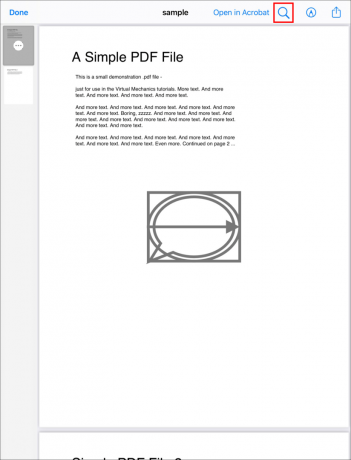
- Zadajte, čo hľadáte.

Výsledky nájdete v troch priečinkoch: Nedávne, iCloud Drive a Stiahnuté súbory. Vedieť, ako rýchlo nájsť konkrétny dokument alebo súbor, môže byť skutočne užitočné, najmä ak máte v aplikácii Súbory na iPade uložené stovky dokumentov.
Ak chcete vyhľadať konkrétnu aplikáciu alebo súbor, môžete použiť aj funkciu Hľadať. Tu je návod, ako sa to robí.
- Odomknite svoj iPad.

- Potiahnite prstom nadol zo stredu domovskej obrazovky.

- Prejdite na panel vyhľadávania v hornej časti.

- Zadajte, čo hľadáte.

- Klepnite na aplikáciu alebo súbor v rozbaľovacej ponuke.

Ak klávesnicu skryjete, budete môcť vidieť ešte viac výsledkov. Ak ste nenašli to, čo ste hľadali, klepnite na „X“ na pravej strane lišty. Môžete tiež použiť Siri na vyhľadávanie súborov a aplikácií; stačí povoliť túto funkciu.
Nájdite všetko, čo potrebujete na svojom iPade
Aj keď na svojom iPade nemôžete použiť klávesovú skratku Control F, existujú rôzne iné spôsoby, ako môžete na tomto zariadení vyhľadávať slová, mená, čísla alebo frázy. Tieto alternatívne metódy môžete použiť na vyhľadávanie kľúčových slov v službe Dokumenty Google, iBooks, Safari, Google Chrome a v aplikácii Súbory. A čo viac, všetky tieto metódy vyhľadávania môžete použiť aj na svojom iPhone.
Skúsili ste niekedy vyhľadať konkrétne slovo na svojom iPade? Ktorú metódu z tejto príručky ste použili namiesto príkazu Control F? Dajte nám vedieť v sekcii komentárov nižšie.




